
Michael Fisher
0
3693
114
Jeśli masz więcej niż jedno konto Google - na przykład prywatny adres e-mail Gmaila i inny do pracy - możesz zastanawiać się, czy możesz używać ich jednocześnie na telefonie z Androidem. Tak, możesz, a pokażę Ci, jak je skonfigurować, abyś mógł zarządzać wieloma kontami Google w jednym profilu.
Wszystkie poniższe instrukcje odzwierciedlają proces na Androidzie 8.1 (Oreo). Do zrzutów ekranu użyliśmy OnePlus 5T z systemem OxygenOS 5.1.3. Kroki powinny być podobne do standardowego Androida.
Uwaga: Możliwe jest również skonfigurowanie wielu kont użytkowników na tablecie z Androidem!
Jak dodać dodatkowe konta Google
Załóżmy, że masz już skonfigurowane jedno konto Google, a teraz chcesz dodać drugie. Na ekranie głównym urządzenia z Androidem przejdź do Ustawienia > Konta i dotknij Dodaj konto na dnie. Wybierz Google z listy. Może być konieczne potwierdzenie hasła urządzenia lub odcisku palca.
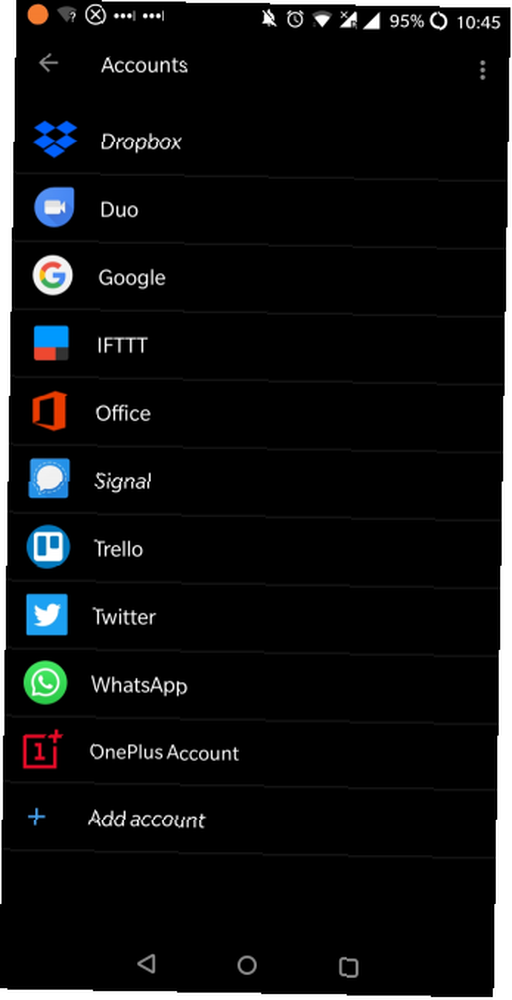
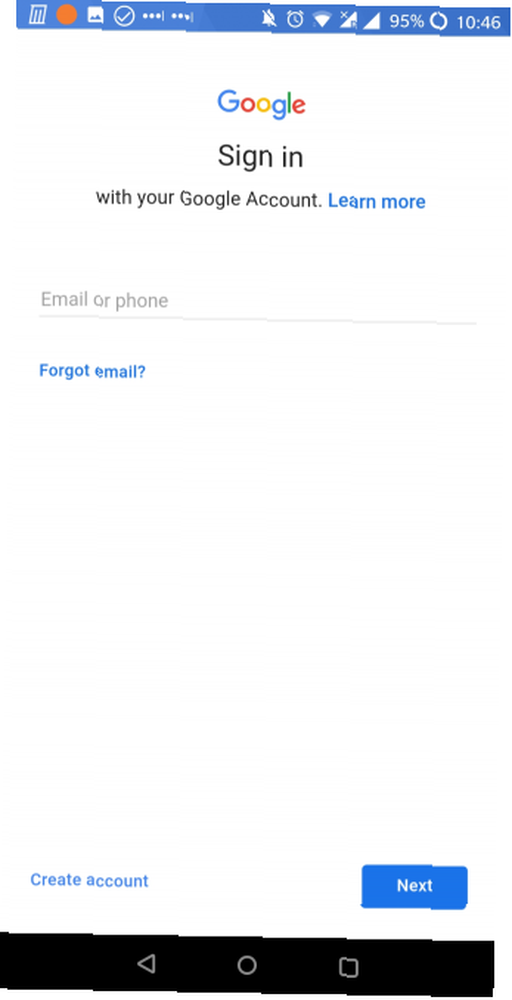
Następnie zaloguj się na swoje konto Google przy użyciu adresu e-mail, hasła i dwuskładnikowego kodu uwierzytelniającego. Czas przestać używać aplikacji SMS i 2FA do uwierzytelniania dwuskładnikowego. Czas przestać używać aplikacji SMS i 2FA do uwierzytelniania dwuskładnikowego, dopóki Uwierzytelnianie dwuskładnikowe jest na ogół dobrą rzeczą, możesz być zszokowany wiedząc, że aplikacje SMS i 2FA są niepewne. Oto, czego powinieneś użyć zamiast tego. , jeśli to skonfigurowałeś. Możesz także utworzyć nowe konto z ekranu początkowego logowania. Po pomyślnym zalogowaniu system Android automatycznie skonfiguruje nowe konto Google.
Aby dostosować dane konta, które synchronizuje Android, wróć do Ustawienia> Konta, następnie dotknij Google i konto, którym chcesz zarządzać. Tutaj możesz przełączać różne usługi Google.
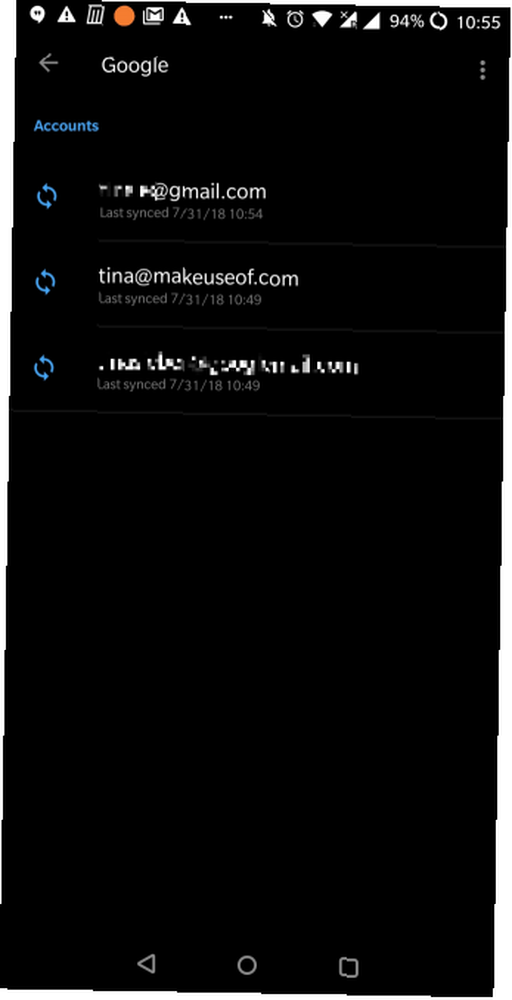
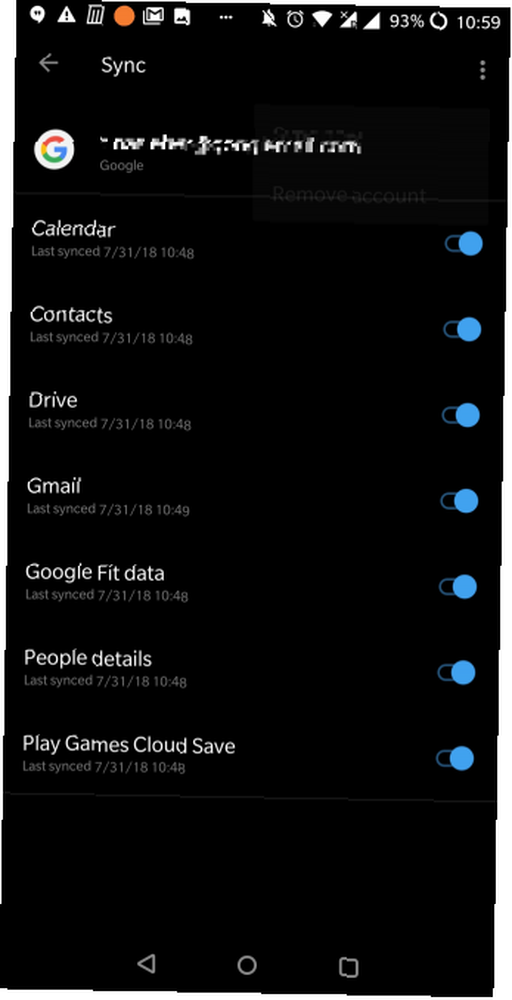
Aby usunąć konto, dotknij trzy kropki menu ikonę w prawym górnym rogu i wybierz Usuń konto.
Ten proces działa również w przypadku kont Google Apps for Work.
Jakie aplikacje to wpływa i jak?
Pokazane powyżej ustawienia synchronizacji pokazują, że dodanie dodatkowego konta Google wpływa na kilka aplikacji, w zależności od wybranych danych do synchronizacji. Twoje konto Google łączy się z następującymi aplikacjami i funkcjami:
- Kalendarz
- Chrom
- Łączność
- Dokumenty
- Napęd
- Gmail
- Dane Google Fit
- Google Play
- Google+
- Trzymać
Ponadto zobaczysz zmianę we wszystkich innych aplikacjach, które obsługują logowanie Google. Zobaczmy, jak wpływa to na niektóre standardowe aplikacje.
Gmail
Jeśli zdecydujesz się zsynchronizować swoje konto Gmail, zobaczysz teraz dwa lub więcej kont wymienionych w aplikacji Gmail.
Możesz dostosować ustawienia skrzynki odbiorczej i powiadomień za pomocą menu ustawień konta. Po otwarciu Gmaila dotknij ikona hamburgera w lewym górnym rogu, przewiń w dół do samego końca listy etykiet i dotknij Ustawienia. Wybierz konto, dla którego chcesz dostosować ustawienia, i wprowadź zmiany.
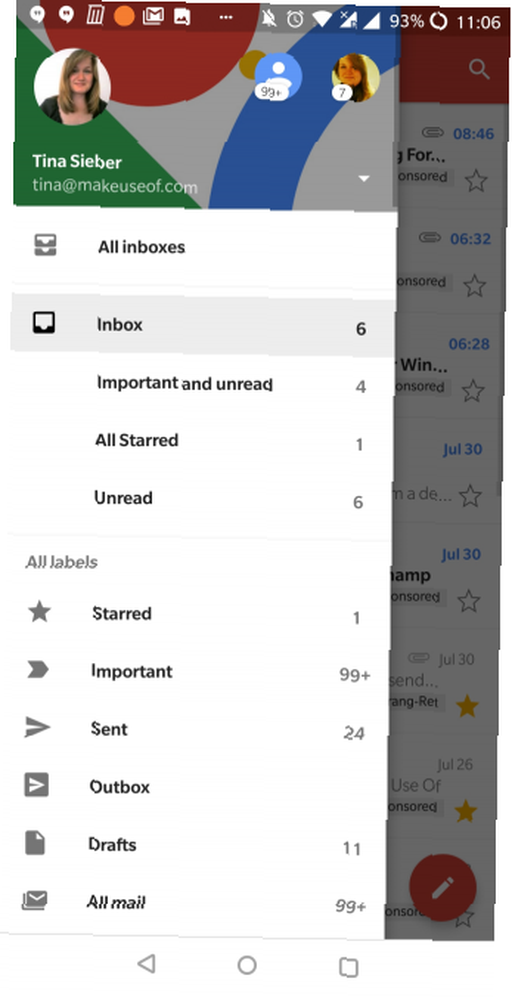
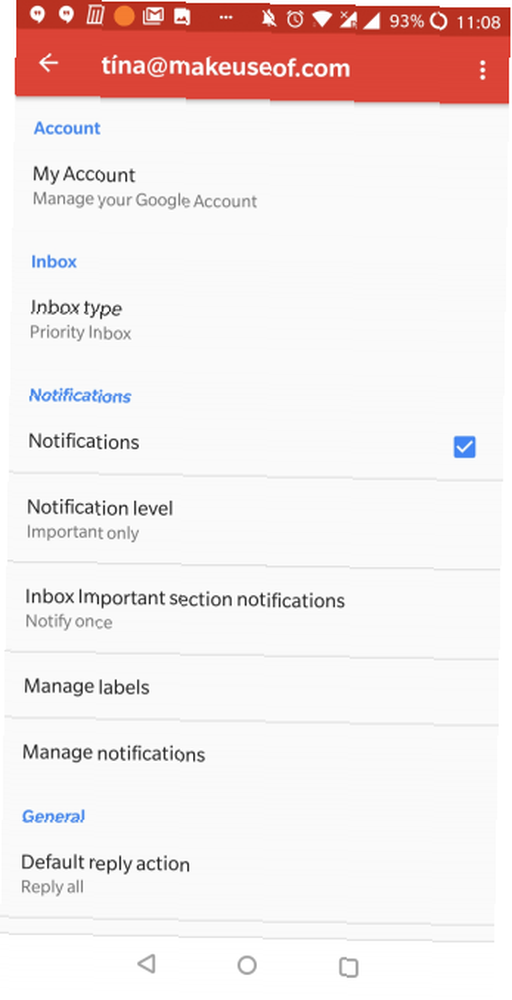
(Jeśli zmiany w interfejsie Gmaila Cię zaskakują, nie przejmuj się opanowaniem nowego mobilnego Gmaila za pomocą naszych najlepszych wskazówek).
Chrom
W Chrome znajdziesz listę wszystkich kont Google, ale nie możesz wygodnie przełączać się między nimi ani dokonywać indywidualnych ustawień.
Możesz jednak wybrać konto, z którym chcesz synchronizować Chrome. Iść do Ustawienia i dotknij bieżącego konta Google (Synchronizowanie z). Pod listą powiązanych kont dotknij Synchronizacja, następnie Synchronizuj z, i wybierz żądane konto.
Możesz przechowywać dane z dwóch kont osobno lub usuwać dane z poprzedniego konta, ale będą one nadal dostępne po ponownym zalogowaniu. Na koniec zaloguj się do nowego konta, aby rozpocząć synchronizowanie z nim danych profilu Chrome.
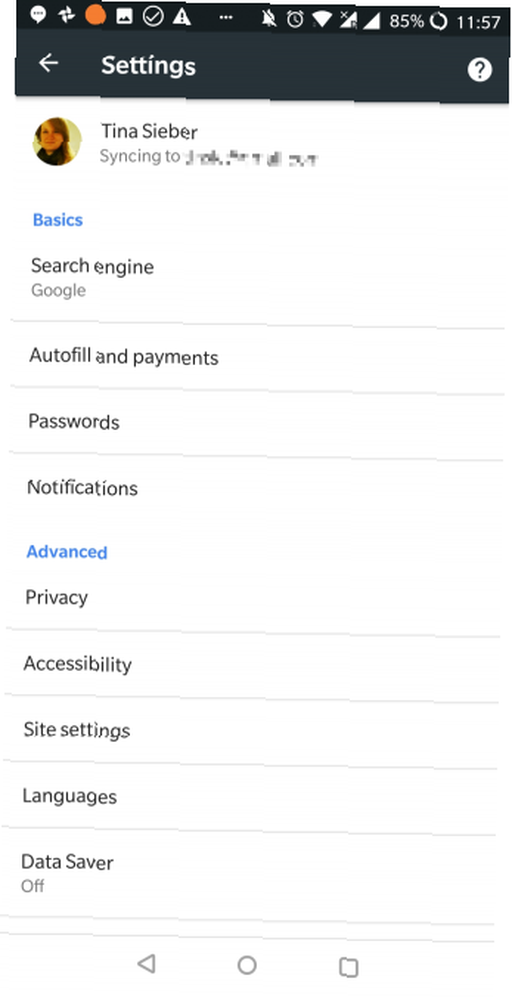
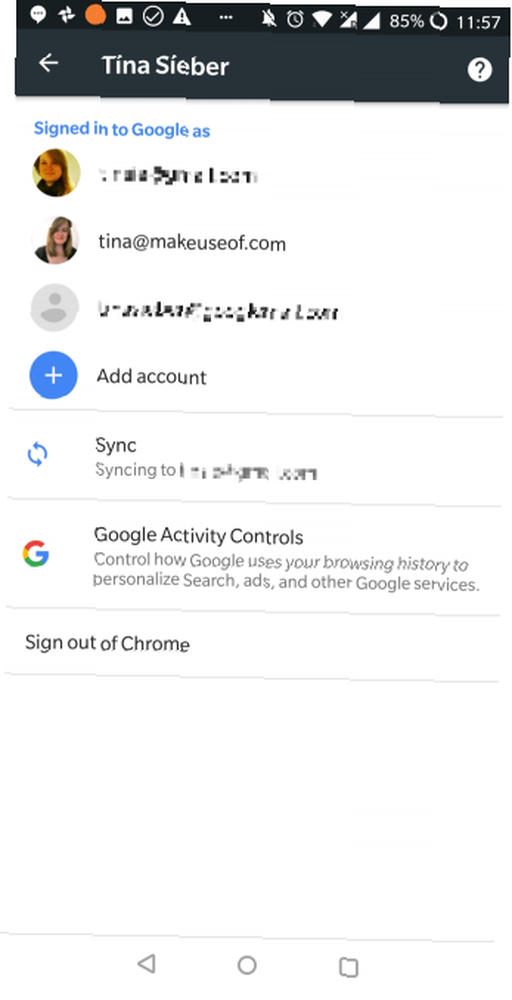
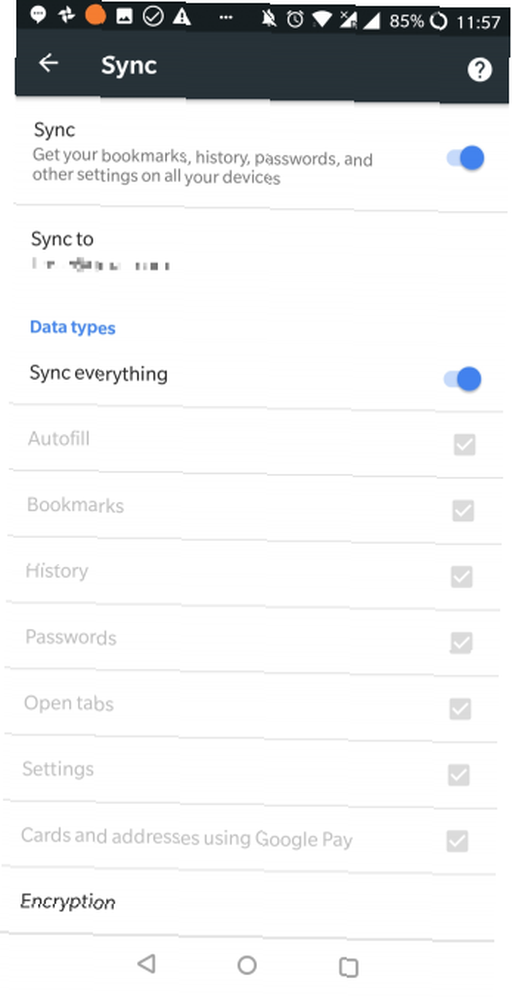
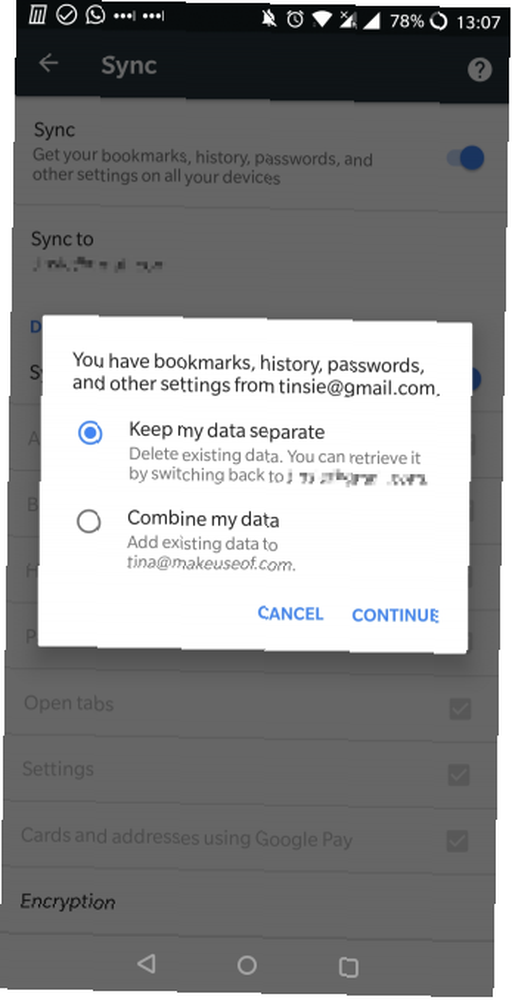
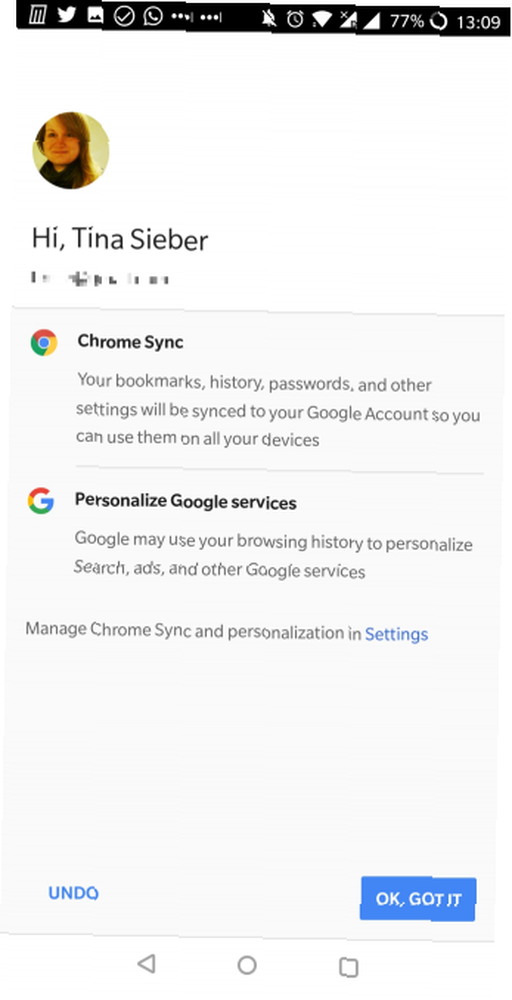
Allo and Duo
Allo i Duo zastąpiły Hangouty. Przewodnik dla początkujących po Google Duo i Google Allo Przewodnik dla początkujących po Google Duo i Google Allo Allo i Duo to najnowsze aplikacje czatu Google. Oto przewodnik dla początkujących, który pomoże Ci zacząć korzystać z tej wspaniałej kombinacji. Chociaż Hangouts obsługuje wiele kont (patrz poniżej), Allo i Duo są powiązane z Twoim numerem telefonu i możesz powiązać je tylko z jednym kontem Google na raz. Możesz jednak przełączać konta.
Aby zamienić konta Duet, otwórz aplikację i dotknij menu z trzema kropkami w prawym górnym rogu. Wybierz Ustawienia i wybierz Usuń konto Google z Duo. Następnie może być konieczne zweryfikowanie numeru telefonu.
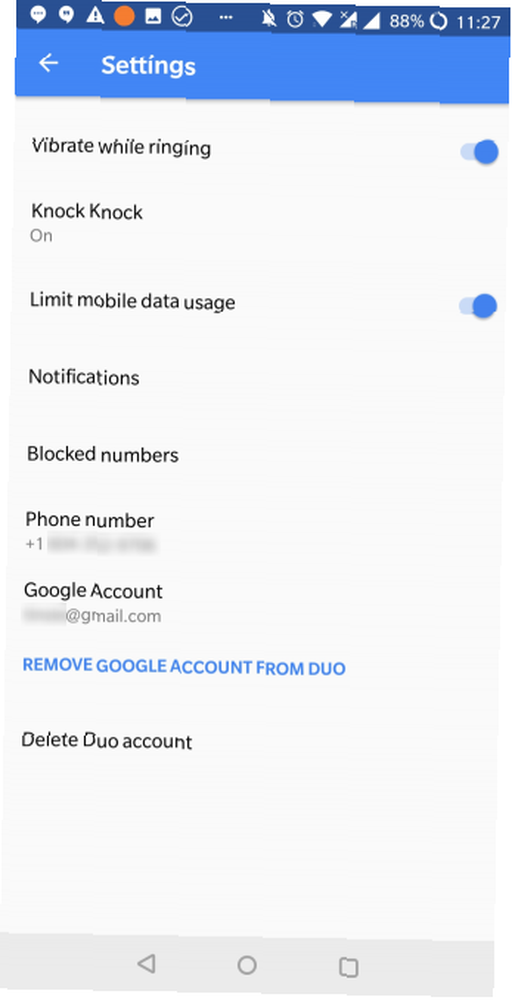
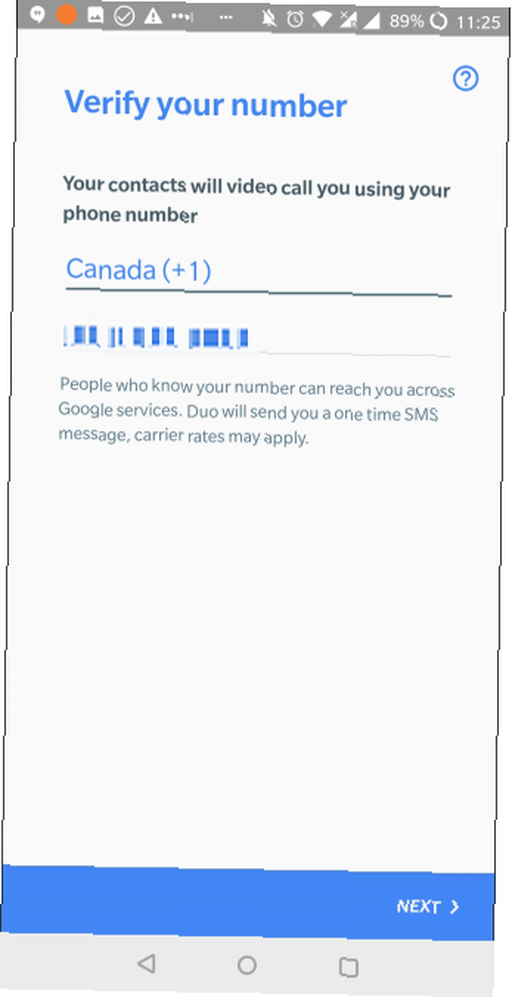
Teraz wróć do Ustawienia i dotknij Dodaj konto. Jeśli masz więcej niż jedno konto, zobaczysz listę rozwijaną ze wszystkimi kontami, które możesz dodać. Wybierz jeden, Zgodzić się, i jesteś skończony.
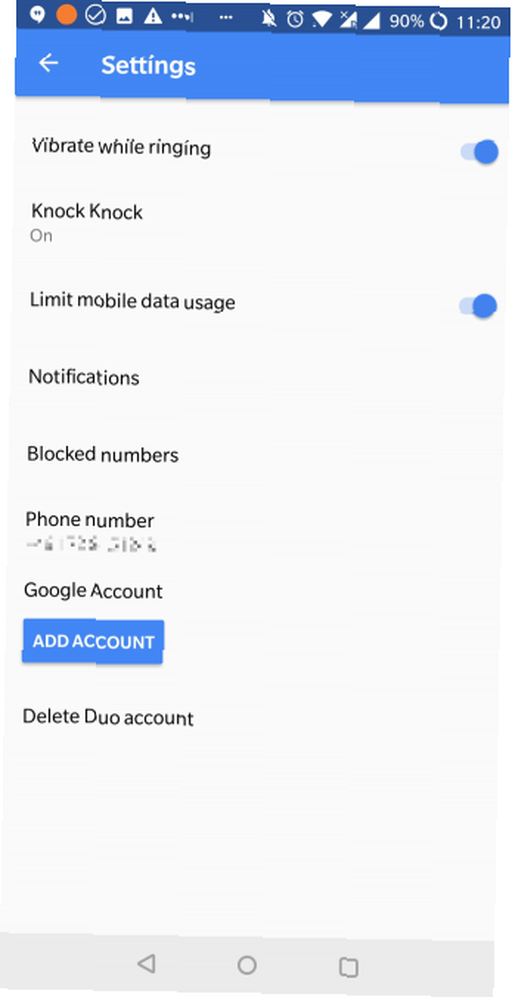
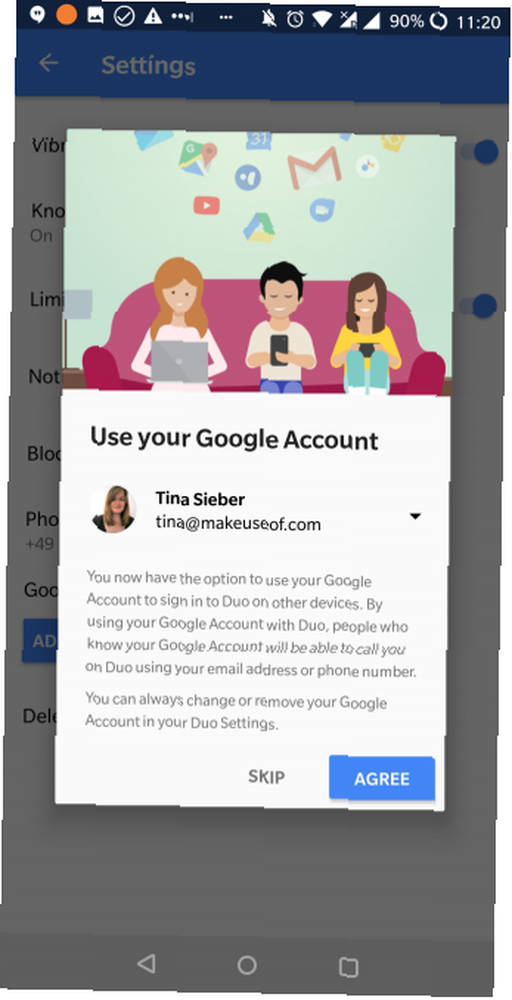
Aby to zrobić w Allo, otwórz aplikację, dotknij ikona hamburgera w lewym górnym rogu i wybierz Ustawienia. Stąd dotknij Konto> Odłącz, następnie wybierz Konto Google i wybierz konto, które chcesz dodać.
Hangouty
Podobnie jak Gmail, aplikacja Hangouts wyświetla listę kont, dzięki czemu możesz zarządzać wieloma tożsamościami.
Przez Ustawienia, możesz dokonać indywidualnych wyborów dla każdego konta. Na przykład możesz wybrać opcję otrzymywania powiadomień wibracyjnych i dźwiękowych dla jednego konta, ale tylko wibracji dla innego.
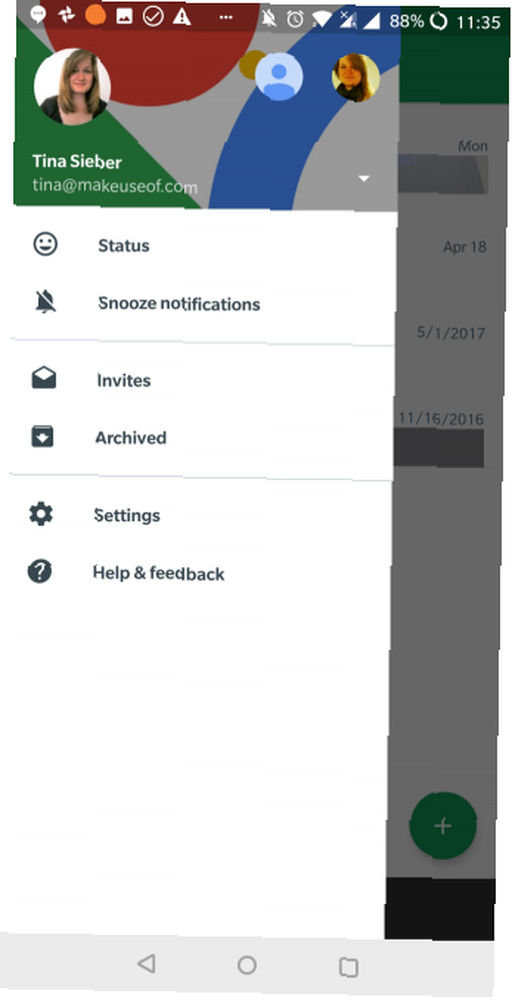
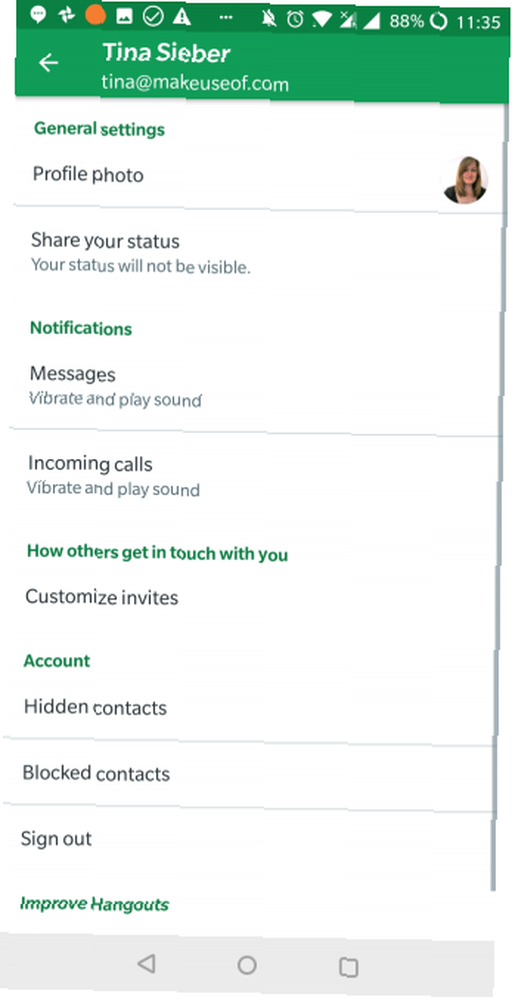
Kalendarz
Twój kalendarz może wyświetlać wydarzenia z wielu źródeł. Nie tylko możesz zarządzać wieloma kalendarzami na jednym koncie, ale możesz nimi zarządzać z wielu kont.
Otwórz aplikację, dotknij ikona hamburgera, i przeglądaj listę kalendarzy pod każdym kontem Google. Chociaż nie możesz tutaj wyłączyć całych kont (musisz to zrobić w ustawieniach konta Google Androida, jak opisano powyżej), możesz odznaczyć wszystkie kalendarze wymienione w określonym profilu.
Kiedy przewiniesz do końca i stuknij Ustawienia, możesz wybrać każdy kalendarz i edytować jego indywidualne ustawienia, takie jak kolorowe lub domyślne powiadomienia.
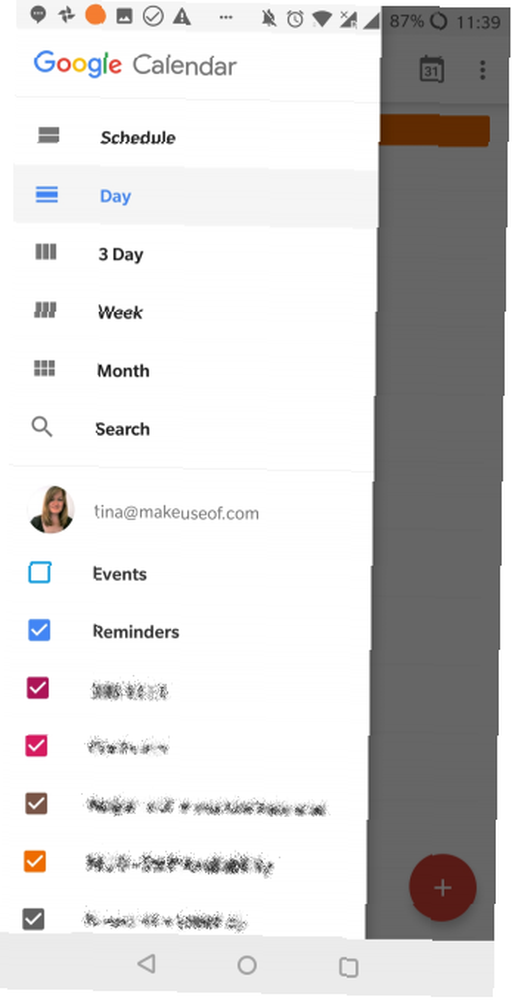
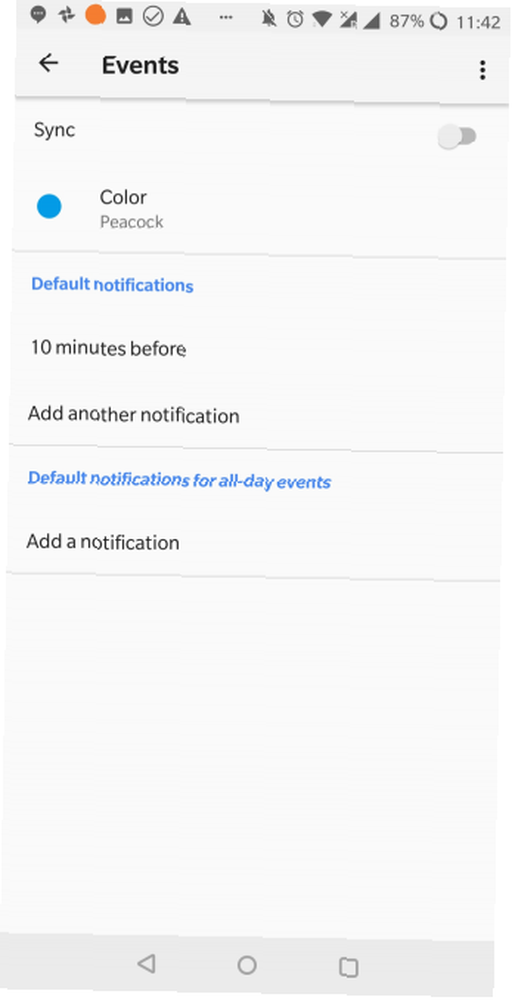
Sklep Play
Sklep Play obsługuje także wiele kont. Stuknij ikonę hamburgera, aby rozwinąć opcje konta.
Moje aplikacje i gry to interesująca funkcja Google Play Najlepsze wskazówki i porady dotyczące Sklepu Google Play dla użytkowników Androida Najlepsze wskazówki i porady dotyczące Sklepu Google Play dla użytkowników Androida Te wskazówki i porady zmienią sposób korzystania ze Sklepu Play. jeśli używasz tego samego konta na dwóch różnych urządzeniach lub przenosisz konto na nowe urządzenie. Sklep Play prowadzi rejestr każdej aplikacji, którą kiedykolwiek zainstalowałeś, dopóki jej nie usuniesz Biblioteka dotykając X Ikona.
Dzięki temu możesz znaleźć aplikacje, z których korzystałeś w przeszłości, być może na innym urządzeniu, i zainstalować je. Niestety nie można już masowo instalować aplikacji z tego ekranu.
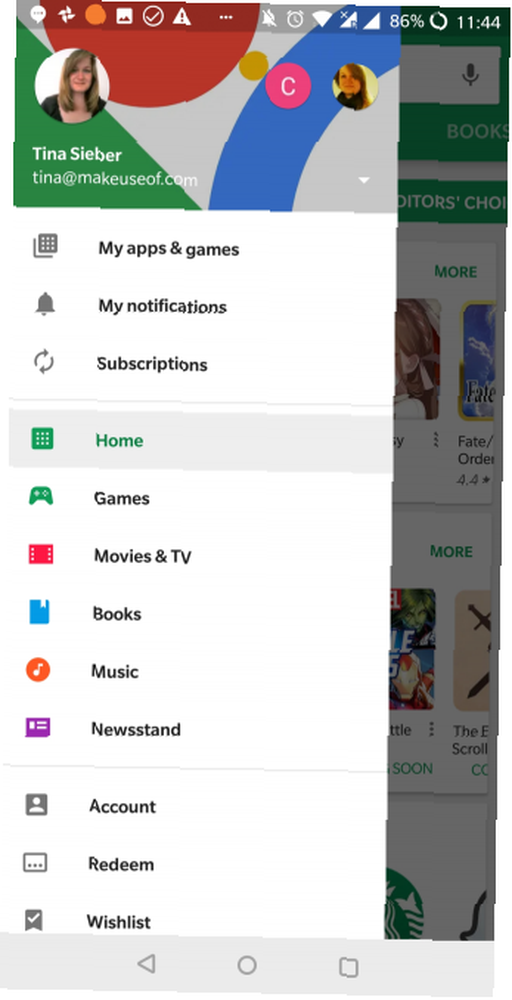
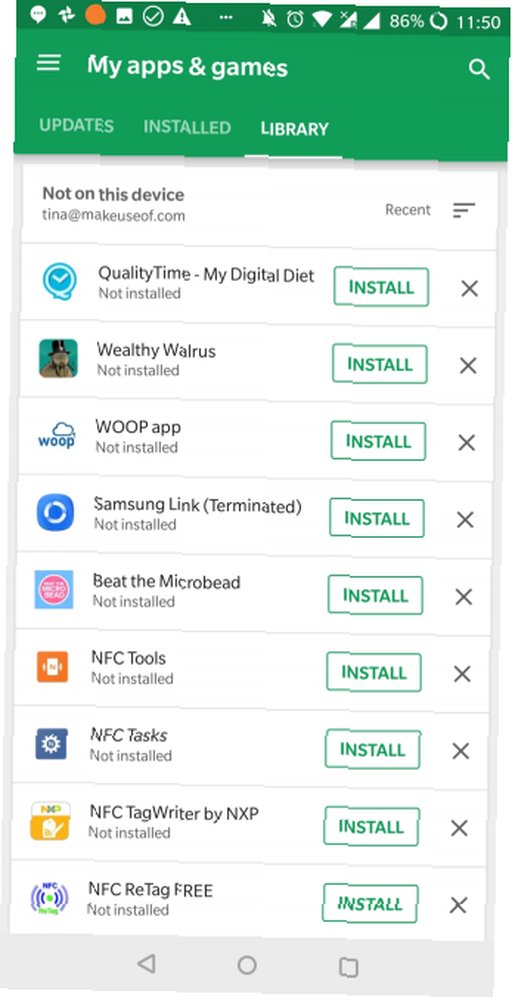
Inne aplikacje
Zarządzanie wieloma kontami na Dysku Google, Keep i innych aplikacjach Google jest bardzo podobne do opisanych powyżej. Kontakty ze wszystkich kont Google i innych kont spoza Google, takich jak Facebook i WhatsApp, powinny automatycznie synchronizować się z aplikacją Kontakty.
Jeśli jesteś zainteresowany, dowiedz się, jak ustawić jedno konto Google jako domyślne. Jak zmienić domyślne konto Google z wieloma kontami Jak zmienić domyślne konto Google z wieloma kontami W tym artykule opisano, jak zmienić domyślne konto Google, szczególnie użytkownicy wielu kont. do logowania się w aplikacjach.
Czy mogę zrobić to samo dla innych kont??
Tak, ale nie dla wielu. Facebook, Skype, Twitter, WhatsApp i Dropbox, na przykład, zezwalają tylko na jeden identyfikator użytkownika na urządzenie. Możesz skonfigurować dodatkowe konta dla innych klientów e-mail, a inne aplikacje mogą także obsługiwać wiele identyfikatorów.
Możesz jednak uruchomić wiele kopii tej samej aplikacji na Androidzie Jak uruchomić wiele kopii tej samej aplikacji na Androidzie Jak uruchomić wiele kopii tej samej aplikacji na Androidzie Czy kiedykolwiek chciałeś uruchomić wiele kopii konkretnej aplikacji na Androida na w tym samym czasie? Cóż, jest to możliwe. za pomocą aplikacji innej firmy o nazwie Parallel Space. Następnie możesz powiązać każdą aplikację z innym kontem użytkownika.
Jak zarządzasz aplikacjami na Androida?
W dzisiejszych czasach powszechne jest posiadanie wielu tożsamości lub kont e-mail związanych z różnymi projektami lub zadaniami. Na szczęście Google ułatwiło zarządzanie wszystkimi swoimi identyfikatorami za pomocą jednego urządzenia.
Czy wiesz, że możesz całkowicie usunąć konta Google Jak usunąć konta Google z telefonu i odzyskać prywatność Jak usunąć konta Google z telefonu i odzyskać prywatność Usunięcie konta Google z urządzenia z Androidem lub iPhone'a to dobry pierwszy krok w kierunku odzyskania prywatności . z twojego telefonu?











